Corel PSP 2020-ban készítettem, 2022.04.26. saját ötlet alapján.
Plugins:
Gmic Plugins-X86-2,9,7
Hozzávalók itt: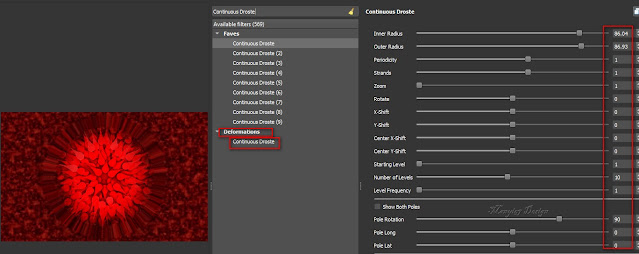
Hozzávalók itt:
Női tube netről, alkotója ismeretlen, de ha te készítetted
akkor írjál és oda írom a nevedet.
1: Hozzuk be az alapot.
1: Hozzuk be az alapot.
2: Alkalmazzuk, (Effects-Plugins-G’MIC-QT-Deformations-
Continuous Droste).
Continuous Droste).
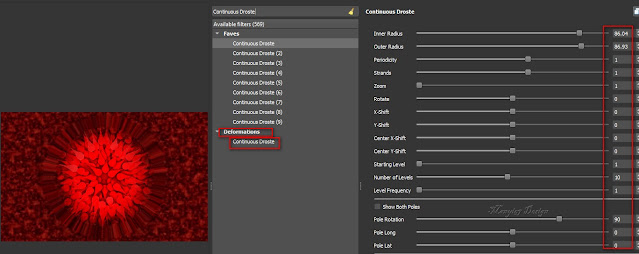
3: Éleken erősítünk, (Adjust-Sharpness-Sharpen More).
4: Most pedig, (Effects-Plugins-G’MIC-QT- Testing-Joan Rake-
Deformations-Kaleidoscope Layer Cake).
4: Most pedig, (Effects-Plugins-G’MIC-QT- Testing-Joan Rake-
Deformations-Kaleidoscope Layer Cake).
Deformations-Kaleidoscope Layer Cake).
6: Következik,
(Effects-Plugins-G’MIC-QT-Artistic-
Graphic-Novel).
Graphic-Novel).
7: Majd az (Effects-Plugins-GMIC-G’MIC QT-Frames-Frame(Blur).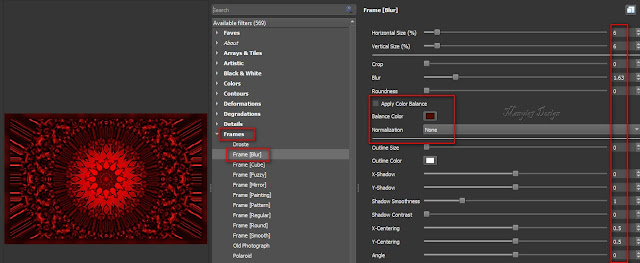
8: Jön, (Effects-Plugins-GMIC-G’MIC QT-Frames-Frame(Smooth).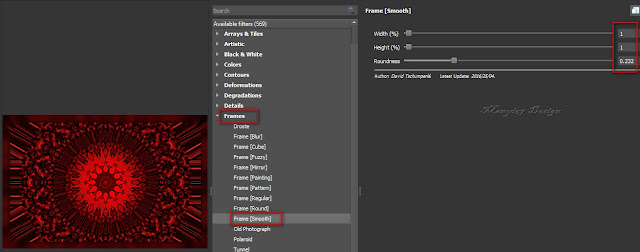
9: Alkalmazzuk, (Effects-Plugins-GMIC-G’MIC QT-Frames-
Frame(Painting).
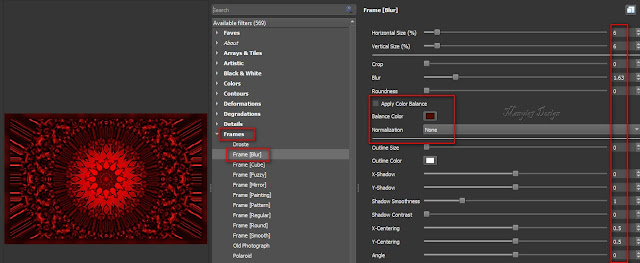
8: Jön, (Effects-Plugins-GMIC-G’MIC QT-Frames-Frame(Smooth).
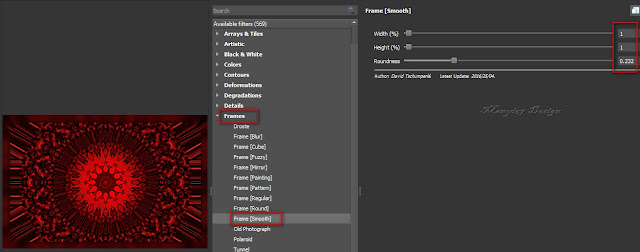
9: Alkalmazzuk, (Effects-Plugins-GMIC-G’MIC QT-Frames-
Frame(Painting).
Frame(Painting).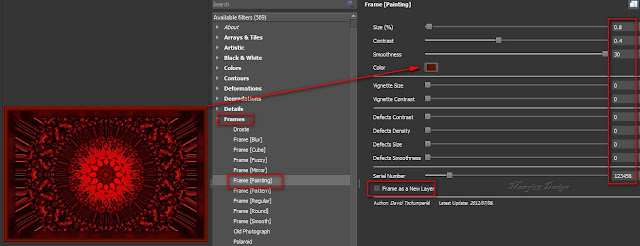
11: Ismételjük meg, (Effects-Plugins-GMIC-G’MIC QT-Frames-
Frame(Blur).
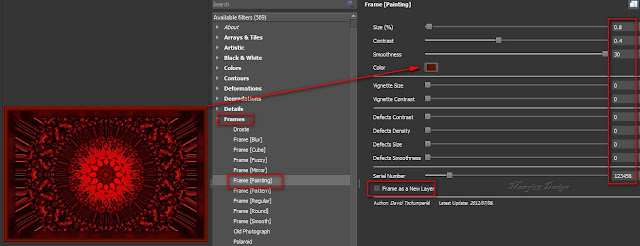
11: Ismételjük meg, (Effects-Plugins-GMIC-G’MIC QT-Frames-
Frame(Blur).
Frame(Smooth).
13: Ismételjük meg, (Effects-Plugins-GMIC-G’MIC
QT-Frames-
Frame(Blur).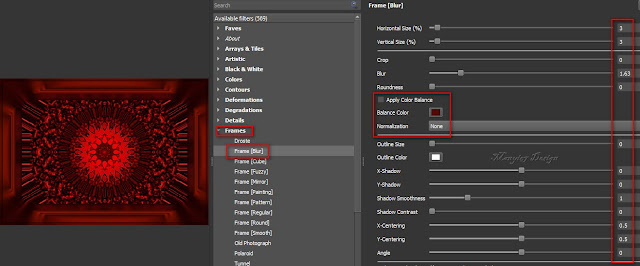
14: Még egyszer, (Effects-Plugins-GMIC-G’MIC QT-Frames-
Frame(Blur).
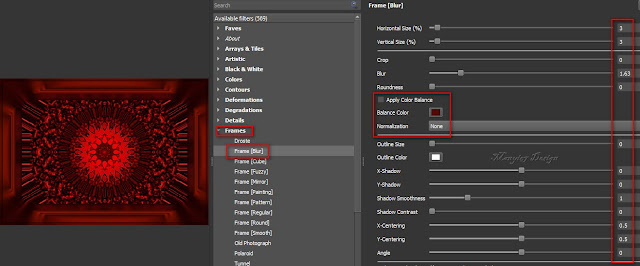
14: Még egyszer, (Effects-Plugins-GMIC-G’MIC QT-Frames-
Frame(Blur).
16:
Másoljuk és illesszük be a lánykát, helyezzük el balra.
17: Éleket erősítjük, (Adjust-Sharpness-Sharpen).
18:
Árnyékoljuk tetszés szerint.
19: Egyesítjük a rétegeket, (Merge-Merge All).
20: Ismételjük meg, (Effects-Plugins-GMIC-G’MIC QT-Frames-
Frame(Painting).
19: Egyesítjük a rétegeket, (Merge-Merge All).
20: Ismételjük meg, (Effects-Plugins-GMIC-G’MIC QT-Frames-
Frame(Painting).




































Nincsenek megjegyzések:
Megjegyzés küldése